¿Cómo puedo reproducir grabaciones de GoToMeeting en mi Mac?
Si tienes grabaciones realizadas en la plataforma online de GoToMeeting pero falló a la reproducción, sobre todo es probable debido al codec de grabación (que sólo es compatible para la representación en la plataforma de GoToMeeting). Según la versión de tu Mac, tus grabaciones de GoToMeeting pueden ser en la propiedad WMV o MP4 (si has instalado la versión 5.2 de GoToMeeting) formato de archivo.
No se asuste todavía porque tenemos la solución para usted en 3 diferentes métodos; Método 1: usando el administrador de grabación; Método 2: descargar los componentes o; Método 3 – descargar un convertidor de.
- Método 1: Utilizar el administrador de grabación
- Método 2: Descargar componentes
- Método 3: Descargar un convertidor de
Método 1: Utilizar el administrador de grabación
El director de grabación automáticamente se lanzará una vez has clic para terminar la sesión de grabación. Usted puede elegir convertir la grabación derecha o posterior a su conveniencia.
El administrador de registro también le ofrece la opción de seleccionar que lo quieres convertir o simplemente convertir todas a la vez las grabaciones. También puede recuperar sus grabaciones usando el icono de la lupa.
Nota: sus grabaciones de GoToMeeting se convertirán en el tipo de archivo de QuickTime MOV por defecto.
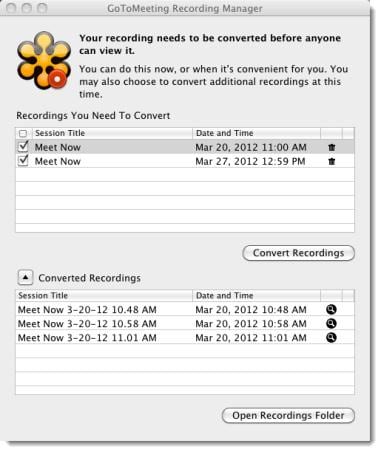
Para obtener más detallada las instrucciones sobre cómo puede utilizar el administrador de grabación para convertir la grabación, haga clic aquí.
Método 2: Descargar componentes
Si método 1 no funciona, entonces usted necesitará instalar componentes adicionales si usted desea reproducción de sus grabaciones de GoToMeeting en su PC Mac. Los componentes son aumentar la compatibilidad del reproductor de QuickTime con archivo de la ventana. Sin embargo, tu Mac PC debe cumplir con ciertos requisitos de sistema antes de que permite o admite dicha instalación. Compruébelo aquí para obtener más información.
Una vez descargado los componentes, guardar en su disco duro siguiendo las instrucciones siguientes:
- Lanzamiento Safari u otros navegadores,
- Recuperar donde ha guardado la descarga,
- Haga doble clic en el archivo descargado para ejecutar la instalación,
- Siga la pantalla instrucciones para completar la instalación,
- Reiniciar tu PC o por lo menos todas las aplicaciones basadas en QuickTime.
Ahora usted puede tratar de subir su WMV o MP4 grabaciones de GoToMeeting en QuickTime y deben ser capaces de reproducirlo.
Método 3: Descargar un convertidor de
También puede descargar un convertidor; Wondershare Video Converter Ultimate para tu Mac y probar cualquiera de las opciones que se mencionan a continuación basada en sus necesidades; una conversión directa (opción 1) o usted tendrá que editar antes de convertir sus grabaciones (opción 2).
Opción 1:
- Lanzamiento de Wondershare Video Converter Ultimate,
- Dag y soltar sus grabaciones en el programa,
- Seleccione el formato de salida preferido de la programación,
- Haga clic en convertir.
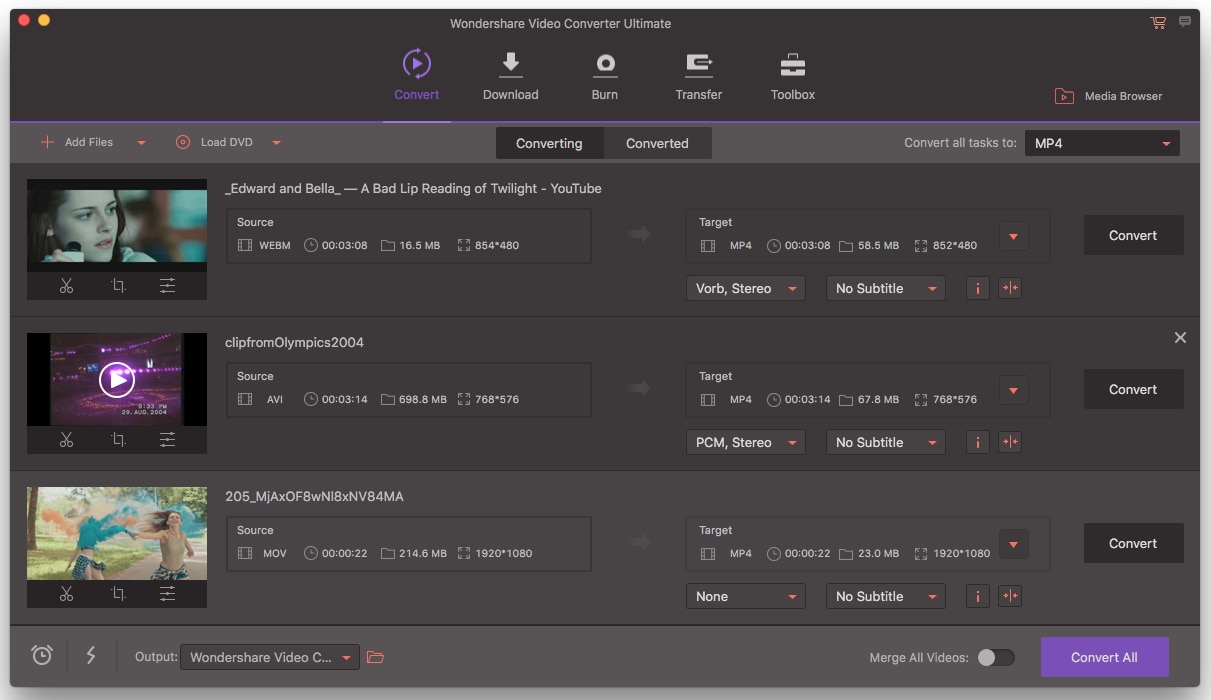
Opción 2:
- Lanzamiento de Wondershare Video Converter Ultimate,
- Dag y soltar sus grabaciones en el programa,
- Haga clic en Editar para comenzar a editar,
- Seleccionar formato de salida,
- Haga clic en convertir.
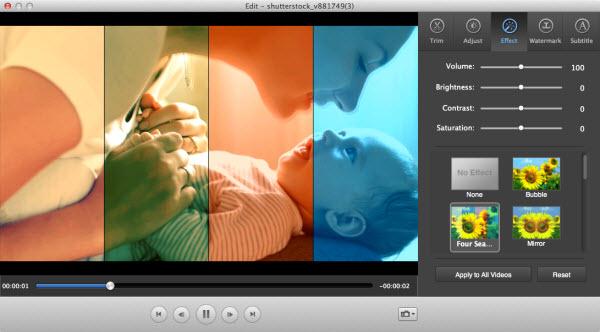
Nota: se le notificará una vez terminada la conversión. Simplemente haga clic en el mensaje emergente para recuperar tus archivos convertidos.
Artículos relacionados
¿Preguntas relacionadas con el producto? Hablar directamente con nuestro equipo de soporte >>



